
Joseph Goodman
0
963
187
U središtu svake WordPress instalacije je wp-config.php file, datoteka toliko sveta i umotana u tajnu da svaki WordPress korisnik zna da bi trebao nikad se ne dirati.
Ili bi trebalo?
U stvari, postoji mnogo manje poznatih korisnih hakova koji mogu biti bez da na bilo koji način oštete WordPress, a vrijeme je da steknete svoje WordPress vještine za korak. Pročitajte više od 5 mojih najdražih wp-config trikova.
Ovaj je članak strogo namijenjen web lokacijama WordPress.org, koje hostiraju sami, a ne onima koji se nalaze na WordPress.com (u čemu je razlika? Koja je razlika između pokretanja vašeg bloga na Wordpress.com i Wordpress.org? Koja je razlika između pokretanja vašeg bloga na Wordpress.com i Wordpress.org? S obzirom da Wordpress sada pokreće 1 na svakih 6 web mjesta, oni moraju raditi nešto kako treba. Za iskusne programere i za novajlije, Wordpress vam može ponuditi nešto, ali baš kao što započnete na ...).
Prije nego što započnete, znajte da potencijalno možete zaustaviti učitavanje WordPressa ako zabrljate sintaksu ove datoteke, čak i ako imate nešto tako glupo kao da zaboravite zarez. Međutim, nevjerojatno je jednostavno duplicirati ga prije nego što počnete s uređivanjem, tako da imate sigurnosnu kopiju. Ako nešto pokvarite, samo izbrišite izmijenjenu datoteku i preimenovajte sigurnosnu kopiju - sve će se ponovno dobro snaći sa svijetom. Zapravo je vrlo teško trajno oštetiti instalaciju WordPress-a, osim što brišete cijelu bazu podataka. Prije pokušaja bilo koje od ovih, možda ćete htjeti provjeriti i naš konačni vodič za ispravljanje 500 pogrešaka unutar poslužitelja. Krajnji vodič za rješavanje 500 unutarnjih pogrešaka poslužitelja i praznih bijelih stranica u WordPressu. Krajnji vodič za rješavanje 500 pogrešaka unutarnjeg poslužitelja i praznih bijelih stranica u WordPressu Imate problema s 500 pogrešaka unutar poslužitelja i praznim stranicama u programu WordPress? Evo kako ih odmah riješiti. .
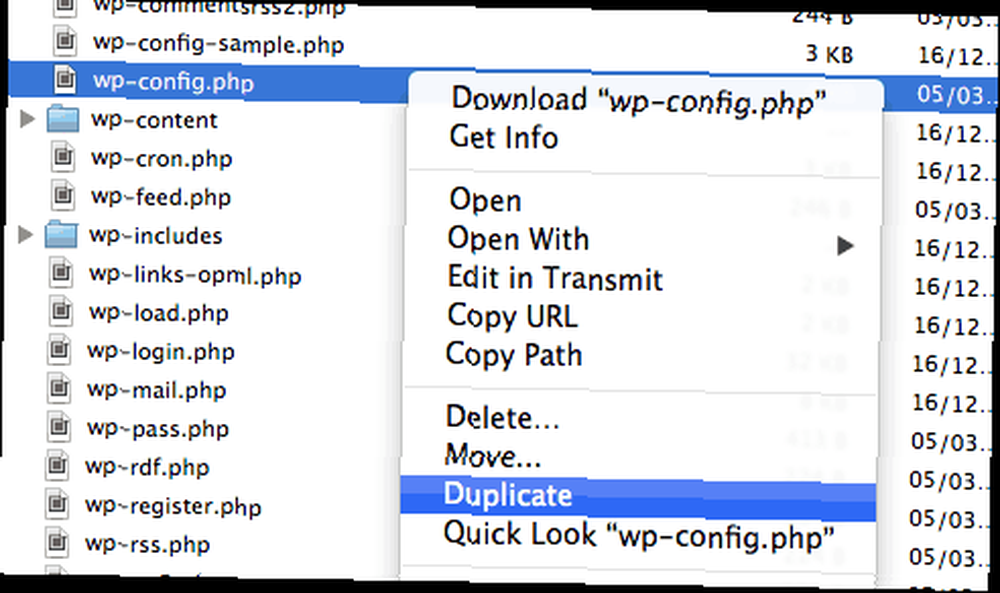
Datoteka wp-config.php može se naći u korijenu instaliranog programa WordPress i zahtijeva da se prijavite preko FTP ili SFTP kako biste je uredili. Ako niste sigurni kako to učiniti, sadržaj ovog članka možda neće odgovarati vašoj razini vještine - ali evo nekoliko korisnih IFTTT recepata za korištenje s WordPress 5 nevjerojatnim IFTTT receptima za korisnike WordPressa 5 nevjerojatnih IFTTT recepata za korisnike WordPressa IFTTT je alat za automatizaciju korisnika po izboru; a WordPress je vrhunski nož blogerice u švicarskoj vojsci. Zamislite kakvu biste svjetsku dominaciju mogli postići kombinirajući to dvoje! (koje ne uključuju uređivanje datoteka).
Pogreške dnevnika u datoteci
Ponekad ispisivanje gomile gadnih pogrešaka na javnom prednjem dijelu vaše web stranice zaista nije poželjno. Umjesto toga, prijavite pogreške u datoteku! Definirajte sljedeće, a zatim pričekajte neko vrijeme i vidjet ćete novo error.log u wp sadržajem / direktorij koji se polako popunjava. To je dobra ideja onemogućiti čim imate dovoljno dobar uzorak pogrešaka, jer nema ugrađenog zakretanja dnevnika ili ograničenja - cijeli vaš poslužitelj možete napuniti gigabajtima zapisnika!
define ('WP_DEBUG', istina); // vratite se na false kako biste onemogućili if (WP_DEBUG) define ('WP_DEBUG_LOG', true); define ('WP_DEBUG_DISPLAY', netočno); @ini_set ( 'display_errors', 0); Potražite linije s PHP_ERROR rađe nego OBAVIJEST ili UPOZORENJE - potonji neće slomiti vašu web lokaciju, ali prvo može.
Onemogući revizije posta
Jednom sam našao post s više od 100 revizija: to je 100 dodatnih redaka u tablici postova koji nisu potrebni. Onemogućite revizije posta u cijelosti sljedećim jednostavnim retkom:
define ('WP_POST_REVISIONS', netočno);ili
definiraj ('WP_POST_REVISIONS', 3);ograničiti ih na razuman broj. Naravno, neki vole raditi izmjene posta, posebno u okruženju u kojem urednici mijenjaju vaš rad - ali ako to pišete samo vi i imate poteškoće malo raditi na oglasima, to jednostavno ne vrijedi. Imajte na umu da ovaj trik neće izbrisati postojeće revizije posta, jednostavno će zaustaviti stvaranje novih.
Zajednička korisnička tablica
Ponekad želiš više od jednog Instalacija WordPressa - to radimo ovdje na MakeUseOf.com. Ali davanje korisnicima odvojene prijave za svaku web lokaciju je jednostavno smiješno, a pokretanje usluge “višestranično” ne pomaže ni mreža blogova (vjerujte mi, pokušali smo) - u stvari, pretjerano komplicira situaciju kada je nekoliko redova u vašem wp-config.php stvarno sve što je potrebno. Ono što želite je ono što se naziva zajednička tablica korisnika - to jest, iako svaki blog ostaje svoj entitet s zasebnim dodacima i postovima itd., Dijeli se samo korisnička baza podataka.
Prvo se odlučite za svoj glavni blog - ovo će biti mjesto gdje se obavlja upravljanje korisnicima. Nazovimo to blog A. Blog B i C će biti “pod-blogovi”, i izvlačit će se iz glavnog bloga Korisnička tablica, a pretpostavljam da će biti instalirani u zasebnim mapama. U wp-config datoteke za B i C dodajte sljedeće retke. U ovom primjeru, glavni blog koristi prefiks baze podataka od “blogA”.
define ('CUSTOM_USER_TABLE', 'blogA_users'); define ('CUSTOM_USER_META_TABLE', 'blogA_usermeta'); Prefiks baze podataka određen je pojam odabran tijekom postavljanja vašeg prvog bloga (onaj koji se koristi za upravljanje svime). Zadana vrijednost je wp_ ali nove instalacije ohrabrit će vas da to promijenite. Ako niste sigurni, riječ je koja dolazi na početku svih imena tablice baze podataka.
Također morate osigurati da su domene kolačića jednake - bez ovog koraka korisnici će se morati odvojeno prijaviti na svaku web lokaciju (iako s istom lozinkom i mogućnostima, koje su sada podijeljene).
definiraj ('ADMIN_COOKIE_PATH', '/'); definirati ('COOKIEPATH', '/'); definirati ('SITECOOKIEPATH', '/'); definiraj ('COOKIEHASH', md5 ('PROMIJENI')); Svakako zamijenite PROMJENU vlastitim slučajno generiranim nizom znakova kako biste osigurali kolačiće. Na kraju, trebali biste vidjeti niz linija sličnih snimci zaslona u nastavku, definirane slučajnim redoslijedom “sol” i “ključ” vrijednosti. Provjerite je li to isto u svakoj datoteci za konfiguriranje; ako ih već nemate, upotrijebite ovu stranicu za generiranje.
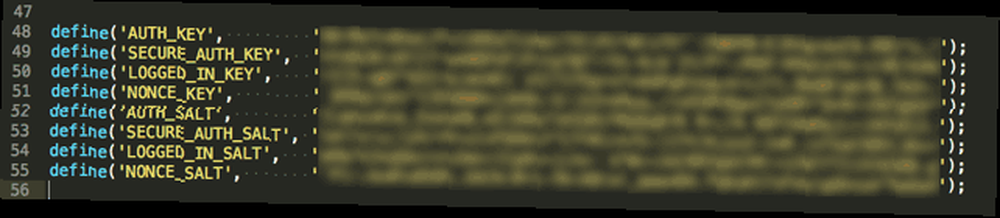
Srećom, niti jedna promjena koju unesete u wp-config.php neće biti izgubljena sa svakom nadogradnjom, no postoji još jedna mala promjena koju ćete možda morati ponoviti ako je nadogradnja nadjača: wp-obuhvaća / capabilities.php.
_init_caps () funkcija je mjesto gdje se preuzimaju mogućnosti za trenutnog korisnika - ako to ne promijenimo, korisnik će se moći prijaviti, ali zapravo ništa učiniti. Pronađite sljedeći kôd:
funkcija _init_caps ($ cap_key = ") globalno $ wpdb; ako (prazno ($ cap_key)) $ this-> cap_key = $ wpdb-> get_blog_prefix (). 'mogućnosti'; inače $ this-> cap_key = $ cap_key; $ this-> caps = get_user_meta ($ this-> ID, $ this-> cap_key, true); if (! is_array ($ this-> caps)) $ this-> caps = array (); $ this-> get_role_caps ( );i promijenite
$ this-> cap_key = $ wpdb-> get_blog_prefix (). „sposobnosti”;pa je tvrdo kodiran na bilo koji glavni vaš prefiks bloga
$ this-> cap_key = 'blogA_capability';Svaka nadogradnja, samo provjerite imate li još uvijek puni pristup svakom blogu; ako ne, ponovite to ispravljanje.
Popravite URL web mjesta
Ako ste zabrljali postavke URL-a, ponekad se možete zaključati iz područja administratora u gadnom scenariju s piletinom i jajima. Možete to popraviti pristupom postavkama, ali ne možete pristupiti postavkama jer su postavke pogrešne; (
Srećom, možete nadjačati bilo koju opciju baze podataka u kojoj je URL pohranjen - jet dodajte sljedeće redove u svoju config datoteku:
define ('WP_SITEURL', 'http://example.com/');define ('WP_HOME', 'http://example.com/');Ne prekidajte URL prilikom migracije
Premještanje WordPress web mjesta na novu domenu 3 Dodaci za jednostavno premještanje WordPress stranice, isprobani i testirani 3 dodatka za lako premještanje WordPress web mjesta, isprobani i testirani Ovi Wordpress dodaci mogu polu-automatizirati cijeli proces migracije WordPress web mjesta za vas. To se može učiniti na nekoliko načina, ali ako ste se uputili na hardcore bazu podataka naredbenog retka i ispise datoteka, to je najčešći način da stranica postane nedostupna. Umjesto da je popravite nakon činjenice, dodajte sljedeći redak za prebacivanje WordPress-a u način preseljenja.
definiraju ( '' premjestiti, istina);Sad kad ste sve preselili, posjetite /login.php i postavke URL-a bit će ažurirane za vas. Provjerite da li radi, a zatim izbrišite ovu liniju iz config.
Ovladavanje vašim wp-config.php jedan je korak na putu ka dovršenju WordPress majstorstva - također bih vam preporučio da naučite o interakciji izravno s bazom podataka pomoću ovih zgodnih SQL upita 7 upita o Wordpress bazi podataka za pretraživanje po vašem blogu za bilo što Pretraživanje bloga za bilo što, pokretanje bloga Wordpress ili web stranice zapravo u početku nije velika stvar. Zapravo je prilično jednostavno. Instalirate Wordpress na webserver, učitate i instalirate temu, pokrenete… .
Nabavite bilo koje druge wp-config hakove koje želite dijeliti?











